人気商品


この商品を見た人はこちらもチェックしています
このカテゴリーの人気商品
●薄型ノートパソコンや幅のある液晶ディスプレイに取付けることのできるスタンドです。
●スタンドにボールジョイントを使用しているのでカメラを広角に使用できます。
●カメラにマイクを内蔵しています。
●Windows MessengerやYahoo!メッセンジャーに対応します。
●動画を撮ってビデオメール、使い方いろいろです。
<カメラ>
■センサー:30万画素 CMOSセンサー
■ビデオ解像度:最大640×480
■レンズ:F=2.8mm
■最短接写距離:20cm
■フォーカス:手動
■絞り、明るさ、コントラスト:自動調整
■ホワイトバランス:自動調整
■フレームレート:
640×480(VGA)最大15fps
352×288(CIF)最大30fps
■最低照度:5Lux以上
■消費電力:最大100mA
■サイズ:カメラ/W39.5×D40×H72.6mm
■重量:カメラ/60g
■ケーブル長:1.4m
■付属品:ドライバCD、取扱説明書兼保証書
<システム要件>
■PentiumIII 500MHz以上のCPU
■128MB以上のメモリ
■260MB以上のハードディスク空き容量
■USBポートに1つの空き
■CDドライブを持つ機種
※インターネット接続の際にルーター、ファイヤーウォールをご使用の場合、NetMeetingなどのインターネットを利用した機能が使用できない場合があります。
※サンワサプライではUSBカメラ本体のみサポートしております。Yahoo!メッセンジャーやWindows Messengerなどのビデオチャットソフトウェアのサポートは一切行っておりません。
※付属ヘッドセットはIBM ThinkPadに対応していません。
■対応OS:Windows XP・2000・Me・98SE・98

mame_daze
自然と背筋が伸びてお絵描きしやすいみたい!子どもにもいいけど私みたいに在宅ワー

hoikuno_h…
個人的には、細かく角度が変えられるのが1番嬉しい自分に合った角度にできるから、
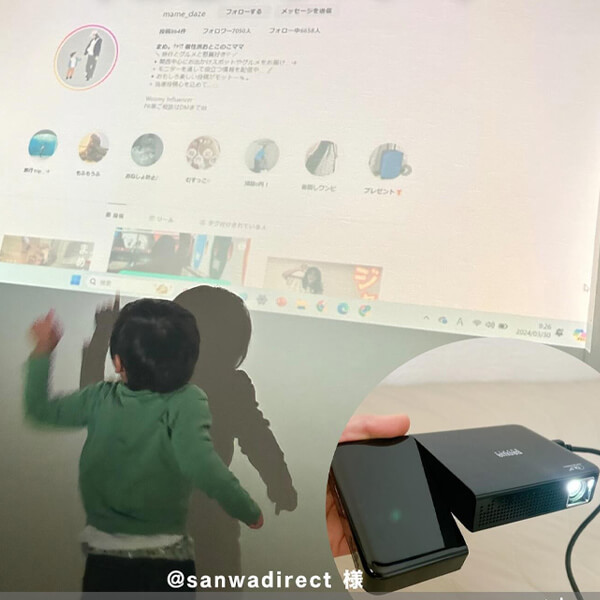
mame_daze
めちゃコンパクトで場所取らないのにしっかり投影できるやーん!試しにパソコン繋い

rnmama
とても気に入っているのでオススメしたいです!シンプルなデザインですが、安定感や

haba_life.20…
乱雑になりがちなケーブルを一箇所に束ねて整理整頓できる!必要な長さにカットして

11_aki_12
本体が軽いから荷物が多くても気にならんしポケットも多いから整理整頓出来るからマ
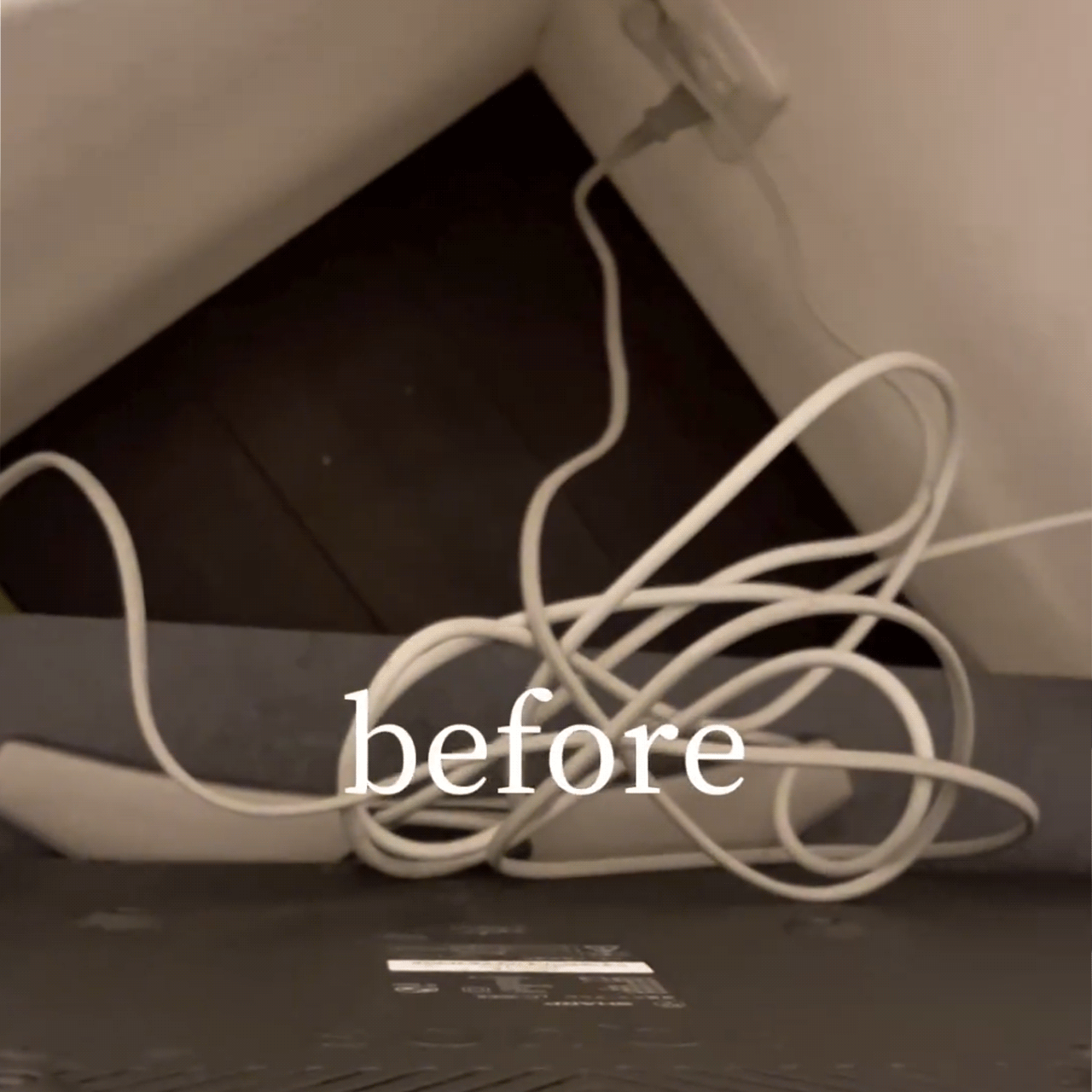
mami.21_hom…
お子様やペットのいたずら、ホコリの防止にも良さそうだよー。多いケーブル類をひと

ユウジャンmk2
個人的にはゲームでも使えるキーボードモードがたまらんw私はコントローラーでゲー